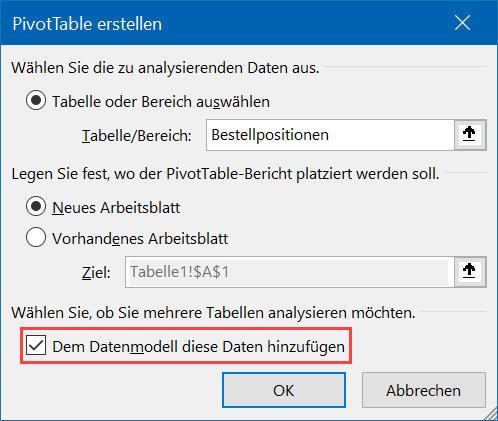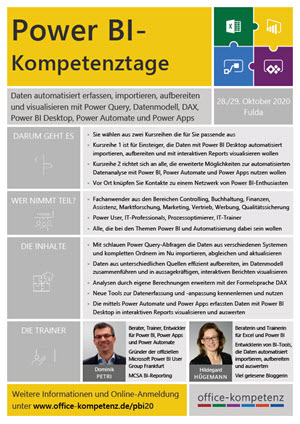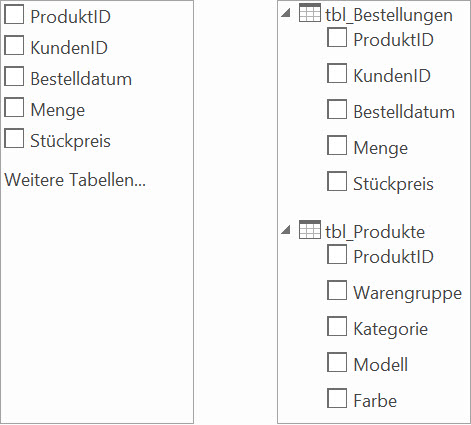Geht nur mit Power Pivot: Die Anzahl der Bestellungen korrekt ermitteln mit DISTINCTCOUNT

Aus einer Bestell-Liste möchte ich wissen, wie viele Bestellungen aufgegeben wurden. Klingt ganz einfach. Aber: Eine Bestellung kann aus mehreren Positionen bestehen, jede davon auf einer Zeile. Pro Bestellung gibt es eine eindeutige Rechnungsnummer, die in der Spalte ReNr steht.
Würde ich in einer Pivot-Tabelle das Feld ReNr in den Wertebereich ziehen, erhalte ich die Anzahl aller Positionen und nicht die Anzahl aller Bestellungen. Hier kommt Diskrete Anzahl bzw. die DAX-Funktion DISTINCTCOUNT ins Spiel. Um diese nutzen zu können, muss ich beim Erstellen der Pivot-Tabelle die Daten dem Datenmodell hinzufügen.
Wie leicht es ist, das Datenmodell um das DAX-Measure Anzahl Bestellungen zu ergänzen, zeige ich in diesem Dreieinhalb-Minuten Video:
Die Anzahl der Bestellungen ermitteln mit DISTINCTCOUNT aus Einführung in die Formelsprache DAX (Excel und Power BI Desktop) von Dominik Petri
Weitere Beispiele für den Einsatz von DAX, Datenmodell und Power Query …
… gibt es am 28./29. Oktober 2020 bei den Power BI-Kompetenztagen
Excel 2013 | Die extrem nützliche Funktion Schnellanalyse

Office 2013 ist auf dem Markt. Damit beginnt mein nächstes Projekt: Mitarbeit am Excel 2013-Handbuch von Microsoft Press. Eine besonders nützliche Neuerung in Excel 2013 heißt Schnellanalyse. Sie macht es auch wenig geübten Excel-Anwendern leicht, vorzeigbare Resultate zu produzieren. Ob Berechnung, Diagramm, Ampel oder gar Pivot-Tabelle und Pivot-Diagramm – per Schnellanalyse ist das fix erledigt. Ohne tiefere Kenntnis der einzelnen Befehle, ja sogar ohne eine Formel eingeben zu müssen. Die folgende Übersicht zeigt, bei welchen Arbeiten die Schnellanalyse wertvolle und vor allem zeitsparende Unterstützung gibt. weiterlesen
Excel 2010: Mehr Übersicht bei Pivot mit einer Rang-Spalte

Bei der Datenauswertung mit Pivot stellt sich oft die Frage, ob nach Kunden, Ländern oder Werten sortiert werden soll, um Rangfolgen zu erkennen? Praktischer wäre eine Rang-Spalte, da sie das Umstellen der Daten infolge Sortierung überflüssig macht. Doch wie kommt die Rang-Spalte in die Pivottabelle?
Eine Lösung gibt‘s im BaconBits-Blog. Hier in Deutsch die Schritte, die Excel-MVP Mike Alexander in seinem Beitrag “Add Rank to a PivotTable” für das Vorgehen in Excel 2003, 2007 und 2010 beschreibt. weiterlesen
PowerPivot – ein Add-In für Datenhungrige

Bis Excel 2003 stieß mancher an die Grenzen der 65.536 Zeilen und 256 Spalten. Seit Excel 2007 gibt es über eine Million Zeilen und über 65.000 Spalten, also nahezu 69 Milliarden Zellen pro Arbeitsblatt. Zudem stellt Microsoft in Excel 2010 zum Auswerten umfangreicher Datenbestände PowerPivot bereit. Wie das Tool funktioniert, zeigt jetzt ein Video.